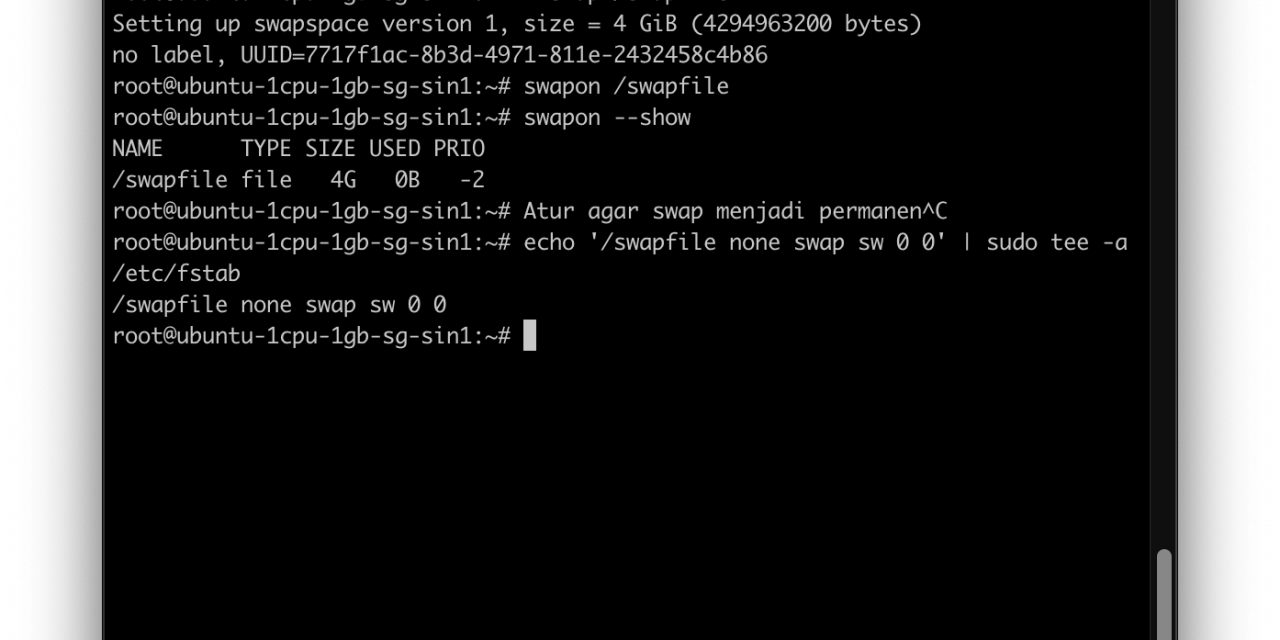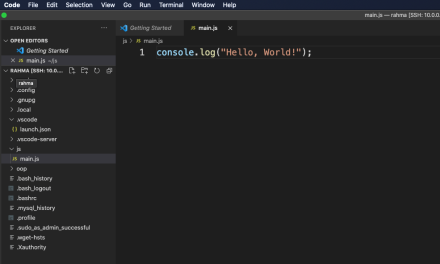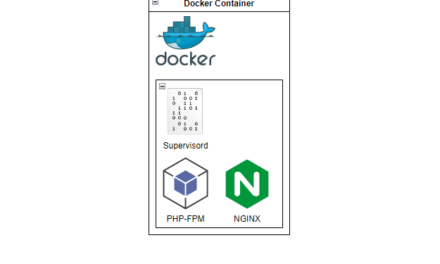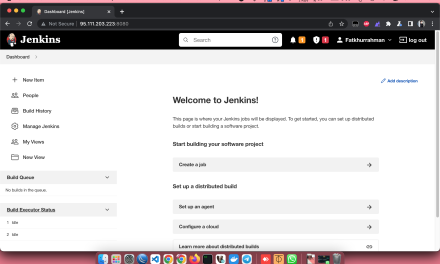Swap (memory swap) adalah area di luar memori utama (mis: di ssd atau di media seperti USB flash disk, dll) yang digunakan oleh OS untuk memperbesar kapasitas memori virtual (memori total).
SWAP ini sangat kita butuhkan jika VPS kita memiliki memory yang rendah. Ini sangat dirasakan manfaat nya ketika kalian akan menjalankan aplikasi yang membutuhkan memory besar namun vps kalian ram nya kecil.
Pengalaman tkjpedia dengan vps ram 1gb, tidak dapat melakukan build aplikasi javascript frontend seperti reactjs, nuxtjs, dan lain lain. Akan terdapat error jika dipaksa menjalankan nya. Ini tidak muncul ketika tkjpedia sudah membuat swap di vps ram 1gb.
Pada artikel ini tkjpedia menggunakan VPS ubuntu versi 20.04 dengan ram 1gb dan ssd 25gb. Kami akan membuat swap ram sebesar 4gb. Prasyarat nya temen temen memiliki akses root.
Langkah langkah membuat swap memory di ubuntu 20.04
Cek apakah mesin sudah ada swap yang aktif atau belum
Agar kita tidak salah, cek dulu mesin nya, apakah sudah ada swap yang aktif atau belum dengan perintah berikut:
swapon --show && free -h

Terlihat di VPS saya belum ada swap yang aktif.
Cek penyimpanan yang masih selo di vps nya
Jangan sampai kehabisan penyimpanan malah dibikin swap.
df -h

Disini VPS saya penyimpanan nya sisa 22GB. Jadi nanti untuk install aplikasi macem macem dan untuk swap sebesar 4gb masih cukup lah ya.
Membuat berkas swap
Kita bikin dulu berkas untuk swap nya dengan perintah sebagai berikut:
fallocate -l 4G /swapfile && chmod 600 /swapfile
4G tersebut merupakan besarnya swap yang akan kita bikin. Bisa disesuaikan dengan kebutuhan temen temen. Ubah permision ke 600.
mkswap /swapfile
Kemudian jadikan file /swapfile menjadi swap.
swapon /swapfile
kemudian aktifkan /swapfile tersebut.
Kita bisa mengecek apakah /swapfile tersebut sudah aktif menjadi swap atau belum dengan perintah berikut:
swapon --show
Atur agar swap menjadi permanen
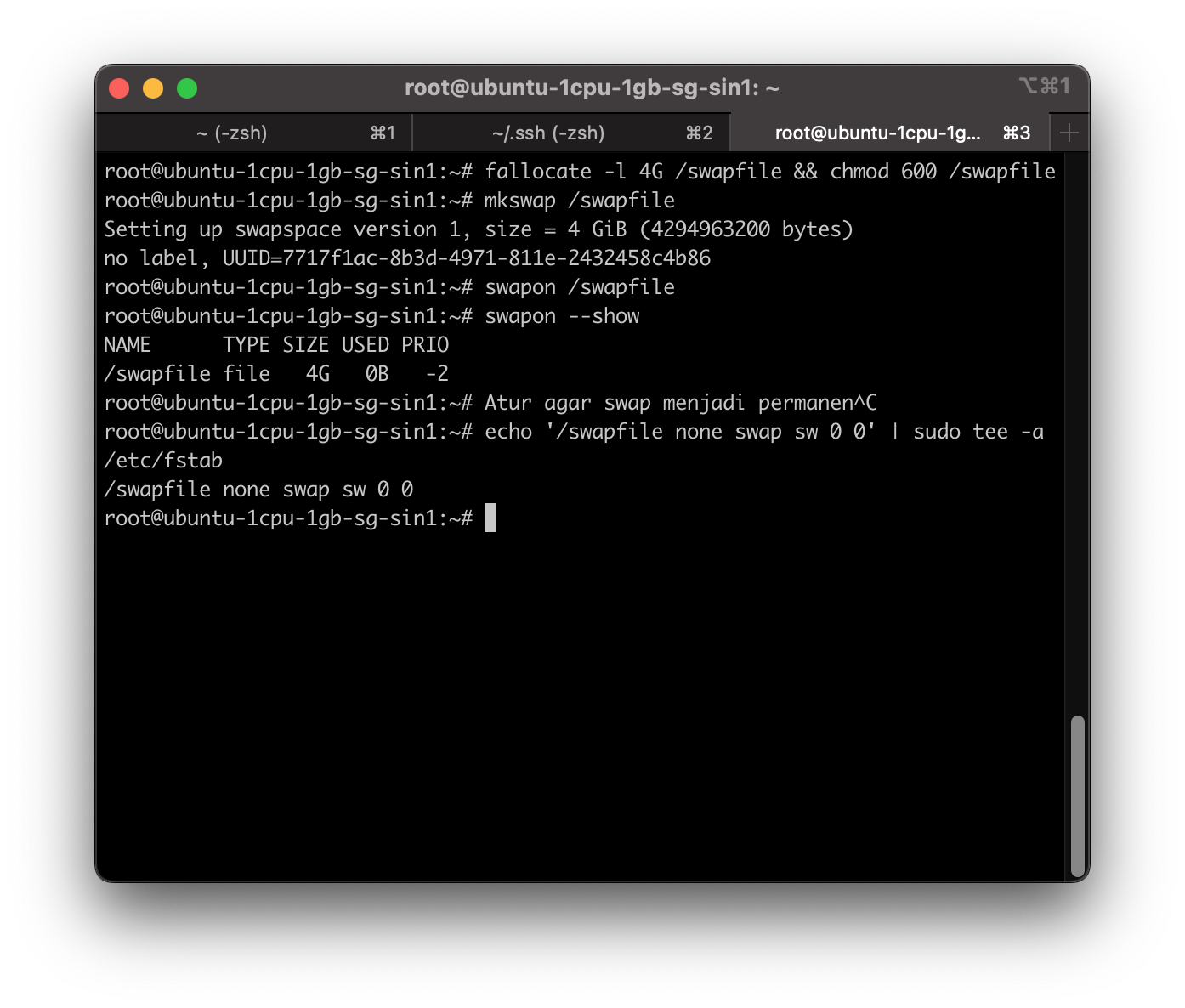
echo '/swapfile none swap sw 0 0' | sudo tee -a /etc/fstab
Langkah terakhir, atur agar swap kita menjadi permanen bahkan ketika vps dilakukan reboot dengan perintah di atas.